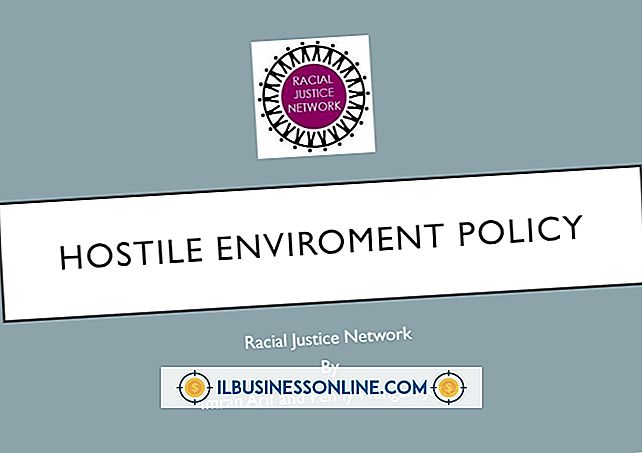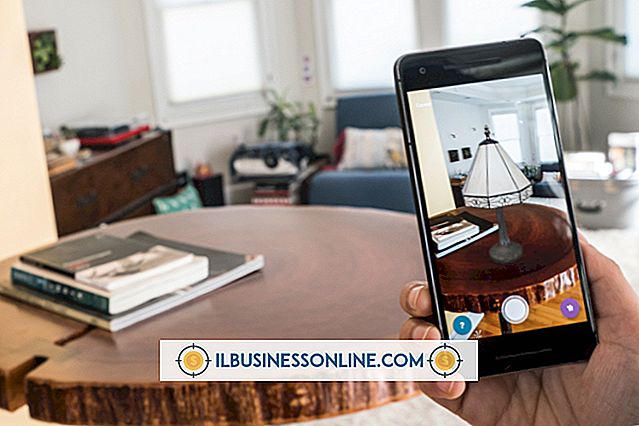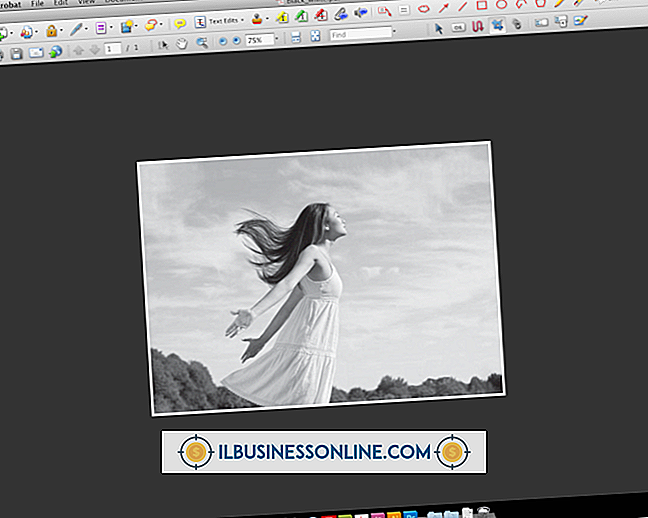Acrobat에서 페이지를 추출하는 방법

PDF 파일을 사용하여 고객의 승인을위한 프로젝트를 제출하거나 견적이나 견적을 위해 공급 업체에 정보를 보내거나 장래 고객에게 작업 견본을 제공하려면 훨씬 긴 문서에서 한 페이지 만 공유해야 할 수도 있습니다. 별도의 단일 페이지 PDF를 컴파일하거나 다중 페이지 문서 전체를 보내는 대신 Adobe Acrobat의 페이지 추출 기능을 사용하여 필요한 페이지 만 포함하는 별도의 파일을 만들 수 있습니다.
1.
Adobe Acrobat Standard 또는 Pro에서 PDF 파일을 엽니 다. 추출 할 페이지를 확인하십시오.
2.
메인 메뉴에서 "편집"으로 이동하고 "도구 관리"를 클릭하십시오.
그러면 페이지 구조가 변경됩니다. 도구 패널의 세 번째 행 (상단에서부터)에서 "추출"을 클릭하십시오.
도구의 네 번째 행이 나타납니다. 강조 표시된 "추출"상자를 클릭하십시오.
삼.
페이지 추출 옵션을 선택하십시오. 원본 PDF 파일에서 해당 페이지를 제거하려면 "추출 후 페이지 삭제"확인란을 활성화하십시오. "Extract Pages as Separate Files"확인란을 클릭하여 추출 된 각 페이지를 독립형 PDF로 만듭니다. 이 두 옵션을 모두 선택하지 않으면 원본 페이지가 그대로 유지되고 추출 된 페이지가 하나의 새 PDF 파일에 나타납니다.
4.
"파일"메뉴를 열고 "다른 이름으로 저장"을 선택하여 압축 해제 된 페이지가 들어있는 파일의 기본 이름을 변경하십시오. Acrobat은 "Pages from [filename] .pdf"라는 파일 이름을 자동으로 지정하고 원본 문서의 이름을 [filename]으로 사용합니다. 추출 파일의 위치를 선택하고 출력 목적에 맞게 이름을 변경하십시오.
5.
원본 PDF 파일을 닫습니다. 추출 후 페이지를 삭제하도록 선택한 경우 원본 문서를 보존하기 위해 다른 이름으로 파일을 저장할 수 있습니다.
팁
- 한 단계로 PDF를 여러 파일로 분할하려면 "도구"메뉴의 "페이지"하위 메뉴에서 문서 분할 명령을 사용하십시오. 이 절차는 열려 있거나 닫힌 파일에 적용 할 수 있습니다.
- 원본 문서에 페이지 추출을 방지하는 보안 규정이있는 경우 "속성"하위 메뉴에있는 "파일"메뉴를 열고 "보안"을 선택하여 문서 보호를 제거 할 수있는 암호를 입력하십시오.
- 부분 페이지에서 문서를 끝내려면 도구 메뉴의 페이지 하위 메뉴에있는 Acrobat의 자르기 도구를 사용하십시오.
경고
- 작성자가 페이지 추출을 허용하지 않은 보안으로 보호 된 PDF의 비밀번호를 모르는 경우 해당 페이지에서 페이지를 추출 할 수 없습니다.